Создаем эффект граффити в Фотошоп / Фотошоп-мастер

Узнайте, как создать эффект граффити из ваших фотографий в Adobe Photoshop, с помощью фильтров, корректирующих слоев, и стиля слоя.
Другие работы с эффектом объема 3D-граффити Graffiti Effect с Pop Up Photoshop представлены на сайте Envato.

Скачать архив с материалами к уроку
1. Как создать фон кирпичной кладки
Создайте Новый документ размером 850 х 630 точек. Можно, конечно, использовать другой размер для вашего PSD-файла, но вы должны соблюдать пропорции, используемые в данном руководстве.
Добавьте изображение Кирпичной стены на новом слое. При необходимости, измените размер текстуры.
Примечание переводчика: Для изменения размера, воспользуйтесь Инструментом Трансформации: Редактирование (Edit) — Трансформирование (Transform) — Масштабирование (Scale).

2. Как добавить граффити
Шаг 1
Откройте и вставьте в наш документ изображение граффити, при необходимости измените его размер. Поместите этот слой над слоем со стеной.

Шаг 2
Нажмите на вторую иконку Добавить слой маску (Add layer mask) в нижней части панели Слои (Layers), чтобы добавить маску слоя к слою с изображением граффити.

Установите Цвет переднего плана на #000000 и выберите Гранжевую кисть (Grunge brush), прокрасьте на маске слоя, чтобы скрыть некоторые эффекты граффити и выявить кирпичную стену.
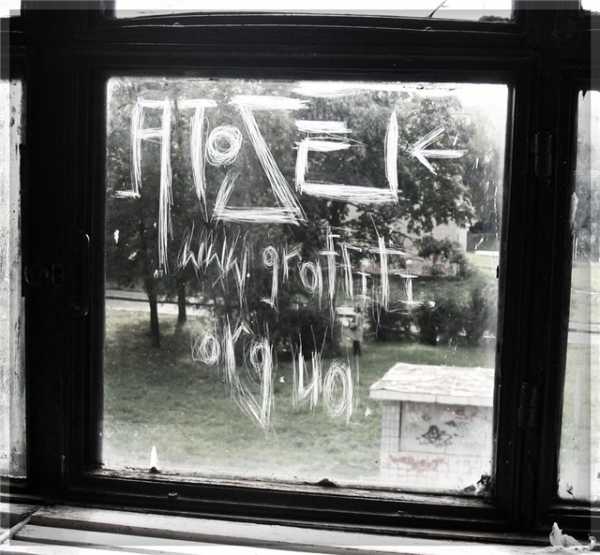
3. Как создать портрет в стиле граффити
Шаг 1
Откройте фотографию с лицом модели. Скопируйте и вставьте в наш документ, выше всех слоев. Используйте инструмент Волшебная палочка (Magic Wand Tool), чтобы выделить фон вокруг портрета. Установите Допуск (Tolerance) 10 и, установив галочки на Сглаживание (Anti-alias) и Смежные пиксели (Contiguous), удерживая нажатой клавишу Shift, выделите все участки фона. Нажмите Delete для удаления выделенного фона.

Нажмите Ctrl +D, чтобы снять выделение.
Шаг 2
Нажмите Ctrl +J, и продублируйте слой с головой модели дважды, и назовите новые слои портрет 1 и портрет 2. Скройте два вновь созданных слоя: при нажатии на значок Глаз рядом с любым слоем на панели Слоев (Layers) можно скрыть или показать слой.

Шаг 3
Вернитесь к самому первому слою с изображением головы модели и добавьте стиль слоя Обводка (Stroke): Размер 4 пикс., Положение Из центра (Center), цвет #000000.

Шаг 4
Применим к этому слою Фильтр: Переходим во вкладку Фильтр (Filter) — Имитация (Artistic) — Аппликация (Cutout) и выберите Количество уровней (Number of Levels) 8, Простота краев (Edge Simplicity) 0 и Четкость краев (Edge Fidelity) 3.


Шаг 5
Добавьте Корректирующий слой Постеризация: Слои (Layers) — Новый Корректирующий слой (New adjustment layer) – Постеризация (Posterize), поставьте галочку Использовать предыдущий слой в качестве обтравочной маски, установите Уровни (Levels) на 5 единиц.

Шаг 6
Добавьте Корректирующий слой Яркость/Контрастность: Слои (Layers) — Новый Корректирующий слой (New adjustment layer) — Яркость/Контрастность (Brightness / Contrast), поставьте галочку Использовать предыдущий слой в качестве обтравочной маски, Яркость (Brightness) до 117 и Контрастность (Contrast) до -50.

Шаг 7
Добавьте Корректирующий слой Цветовой тон/насыщенность: Слои (Layers) — Новый Корректирующий слой (New adjustment layer) — Цветовой тон/насыщенность (Hue / Saturation), поставьте галочку Использовать предыдущий слой в качестве обтравочной маски, установите Тон (Hue) на 129 и Насыщенность (Saturation) до 100.
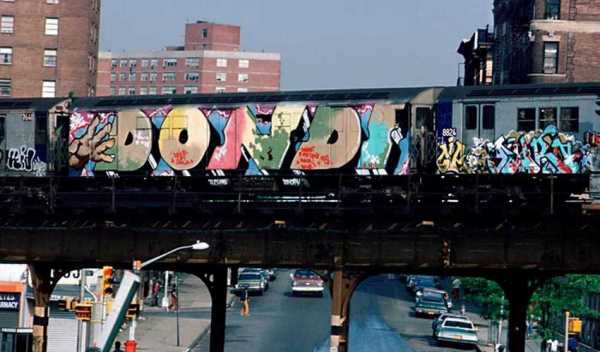
Выберите Гранжевую кисть для рисования на маске Корректирующего слоя Hue / Saturation, прокрасьте черным как на изображении ниже, для отображения исходного цвета.

Шаг 8
Скопируйте слой с текстурой граффити, поместите его над корректирующими слоями, кликните левой кнопкой мышки между этим слоем и нижележащим, с зажатой клавишей ALT. Теперь и этот слой будет использован в качестве обтравочной маски к слою с портретом.

Измените режим наложения этого слоя, с копией текстуры граффити, на Светлее (Lighter Color)

Нажмите на иконку Добавить слой маску (Add layer mask) в нижней части панели Слои (Layers), чтобы добавить маску слоя к слою с изображением граффити. Установите Цвет переднего плана на #000000 и выберите Гранжевую кисть (Grunge Brush), прокрасьте на маске слоя, чтобы скрыть некоторые эффекты граффити в районе лица парня.

Шаг 9
Нажмите на значок Глаз рядом со слоем портрет 1 слой, чтобы включить видимость слоя. Установите цвет переднего плана #000000 и цвет фона #ffffff.

Шаг 10
Переходим во вкладку Фильтр (Filter) — Эскиз (Sketch) – Ксерокопия (Photocopy) и выбираем Детализация (Detail) 3, Затененность (Darkness) до 50.

Шаг 11
Переходим во вкладку Фильтр (Filter) — Имитация (Artistic) — Аппликация (Cutout) и выбираем Количество уровней (Number of Levels) 3, Простота краев (Edge Simplicity) 3 и Четкость краев (Edge Fidelity) 3.
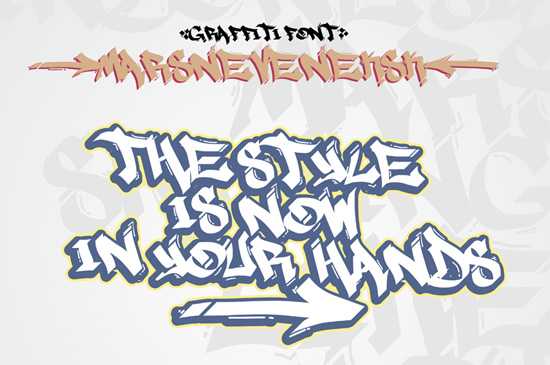
Шаг 12
Перейдите к Изображение (Image) — Коррекция (Adjustments) — Уровни (Levels) и установите значения как на изображении ниже:
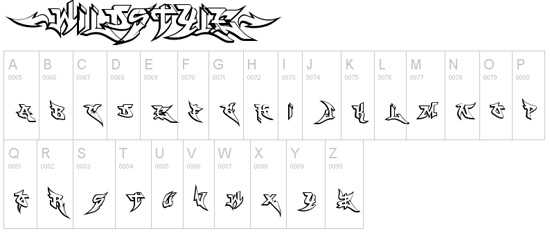
Шаг 13
Установите режим наложения слоя портрет 1 на Умножение (Multiply).
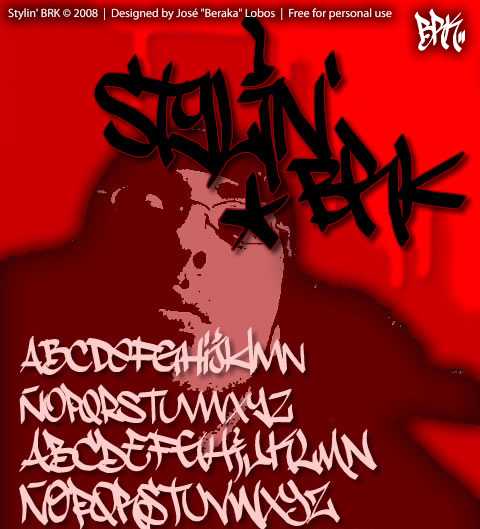
Если вы хотите, вы можете повторить тот же процесс, но с разными настройками для слоя портрет 2, но этот шаг не является обязательным.
4. Как создать эффект кирпича
Шаг 1
Нажмите Shift-+Ctrl +N, чтобы создать Новый слой поверх всех остальных слоев.
Нажмите Shift+Ctrl +Alt+E, чтобы объединить все видимые слои. Назовите этот слой Кирпичи.
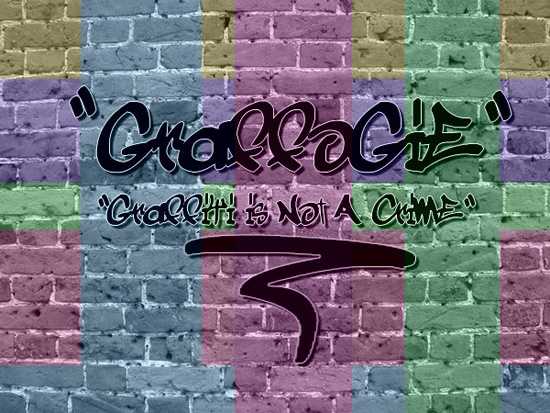
Шаг 2
Добавьте маску слоя к слою Кирпичи.

Шаг 3
Выполните следующее действие: Изображение (Image) — Тримминг (Trim) и обрежьте холст, основанный на прозрачных пикселях.
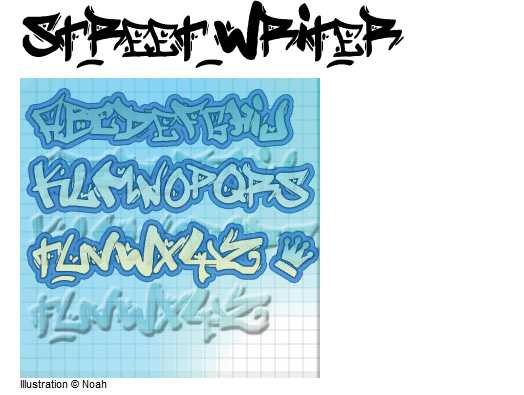
Шаг 4
Перейти к самому нижнему слою с текстурой кирпичной стены и создайте выделение с помощью Инструмента Прямоугольная область выделения (Rectangular Marquee Tool). Нажмите Ctrl +C, чтобы сделать копию выделения.
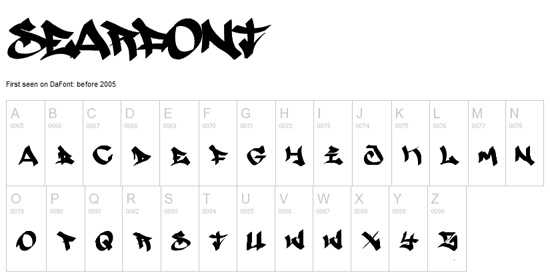
Шаг 5
Вернитесь к слою Кирпичи и на вкладке Каналы (Channels) нажмите на значок Глаз рядом с маской слоя Кирпичи, чтобы сделать его видимым. Нажмите Ctrl + V, чтобы Вставить (Paste) выделение в этой маске.
Примечание переводчика: Если не получается с клавишами Ctrl + C, попробуйте так: после того, как в шаге 4, вы выделили участок Прямоугольным выделением, перейдите в меню Редактирование (Edit) – Копировать (Copy), теперь перейдите на слой Кирпичи, зайдите в закладку Каналы, нажмите значок Глаз напротив Маски слоя, активируйте слой, опять меню Редактирование (Edit) – Вставить(Paste).
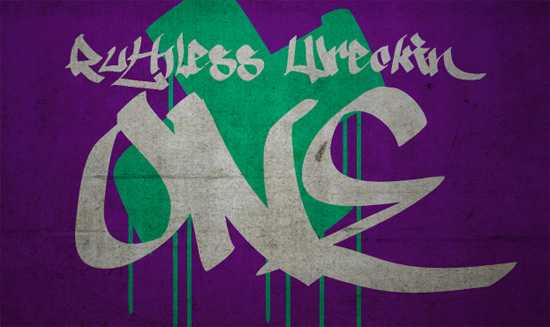
Шаг 6
Вернитесь к вкладке Слои (Layers) и нажмите Ctrl +D, чтобы отменить выделение. Также кликните два раза мышкой по миниатюре окна на слое Кирпичи.

Шаг 7
Зайдите в Стиль слоя (Layer Style Window) Кирпичи и добавьте стиль Тиснение (Bevel and Emboss). Выставите настройки, как на изображении ниже.
Примечание переводчика: Стиль: Внутренний скос, Метод: Жесткая огранка, Глубина: 704%, Направление: Вниз, Размер: 65 пикс., Угол: 120 градусов, Режим подсветки: Перекрытие, Режим тени: Умножение.

Поздравляю! Вы это сделали!
В этом уроке вы узнали, как создать эффект граффити в Photoshop с нуля, используя кисти и текстуру, фильтры и корректирующие слои. Я надеюсь, что вам пригодится этот урок в будущем, для создания своих работ!
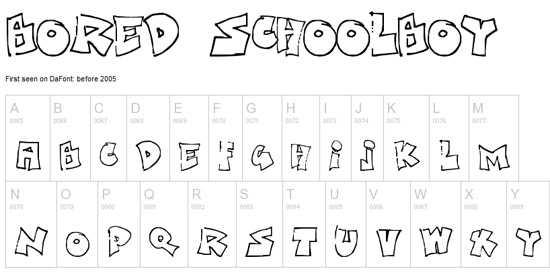
Окончательный результат.
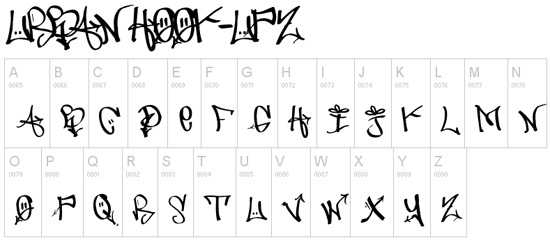
Автор: John Negoita
photoshop-master.ru
Виды и стили граффити: фото и описания
Как называются разные виды и стили граффити? Рисунки на стенах создаются отнюдь не в хаотичном порядке. Рассмотрим подробнее основные направления в этом виде уличного искусства.
Writing – это один из основных стилей нанесения граффити. Всех художников-граффитистов называют “райтерами”. Это направление можно считать основоположником всех стилей. Здесь нет ограничений или какой-то определенной техники; художник сам определяет для себя в каком стиле ему лучше рисовать. Это направление включает в себя использование:
- аэрозольной краски;
- настенных маркеров;
- готовых трафаретов;
- роликовых валиков, кистей и т.д.
Работы выполненные в этом стиле принято называть скетчами. Sketch может быть подготовлен заранее на бумаге или при использовании специальной программы.
Tagging – теггинг (таггинг) используется для обозначения имени и зачастую применяется в качестве подписи к работе. Здесь очень часто применяется техника каллиграфии и смешанные технологии райтинга. Причем, теги можно ставить только под собственными работами, хаотичное нанесение собственной подписи на разные объекты принято относить к вандализму. Теги тоже могут рисоваться от руки или подготавливаться в специальной программе.

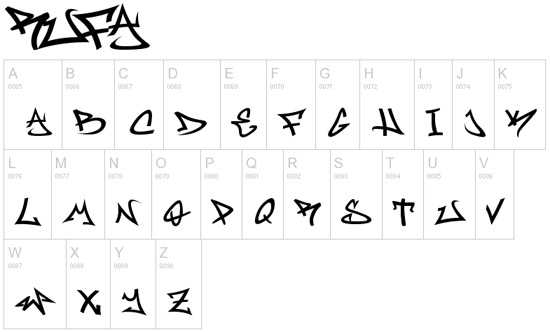
Bombing – это экстремальное направление граффити. Суть этого метода заключается в том, чтобы нарисовать изображение как можно быстрее на движущихся объектах или в опасных условиях. Например, на краю моста или на высоком балконе. Этому стилю свойственно иметь плохую прорисовку мелких деталей, так как у граффитистов не хватает времени и возможности прорабатывать мелкие детали.
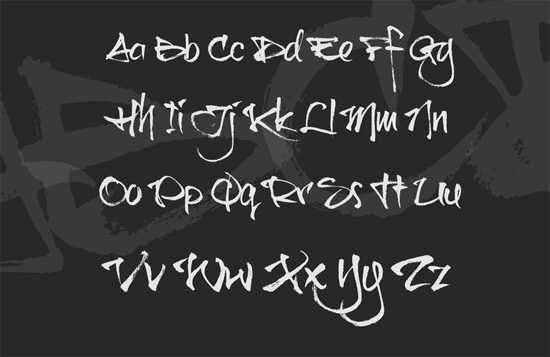
Scratching / Scrabbing – подразумевает нанесение изображений посредством царапин. Такая манера исполнения не очень уважается среди райтеров. Такой стиль всегда подразумевает порчу поверхности различных предметов и объектов, и большинство граффитистов сходятся во мнении, что такой стиль не приведет ни к чему достойному.
Clean Advertising – это сравнительно новое направление, которое относится к коммерческой деятельности; очередной способ размещения рекламы, а также источник заработка для коммерческих художников.
Bubble Letter – “bubble” в переводе с английского означает “пузырь”. И, как становится ясно из названия, для этого стиля характерны круглые и дутые формы. В таком стиле выполняются примитивные рисунки и создаются слова. Также один из первых видов граффити. При использовании техники Bubble Letter комбинируются два схожих цвета, которые придают рисунку объем.
Throw-up – этот стиль граффити принято относить к одному из самых простых. Впервые он появился в Нью-Йорке. Характерная черта для этого стиля выражается в использовании двух цветов и простых линий. Такие рисунки бывают как правило очень крупными и объемными.
Blockbusters – был придуман в Лос-Анджелесе. Использовался уличными группировками для того, чтобы обозначить свои территории. Ключевая особенность этой манеры рисования заключается в использовании одного или двух цветов. Рисунок при этом должен быть максимально простым и лаконичным, отображать символику авторской группировки.
Characters – нанесение различных персонажей из мультфильмов, известных фильмов и книг. К этому направлению можно причислить и персонажей созданных самостоятельно в иной вселенной, например, в комиксах. Это один из самых сложных стилей, так как он требует художественных навыков. Часто при этой технике используется тонкая игла с краской для прорисовки мелких деталей.
Messiah Style – это направление graffiti было придумано известным райтером из Нью-Йорка по кличке Vulcan. В этом стиле используются буквы с эффектом, похожим на наложение слоев.
Wild Style – один из самых сложных для прочтения стилей. При его создании используется от трёх и более цветов. Зачастую переплетение оказывается настолько сложными, что их могут разобрать только сами авторы. Подготовка такого рисунка занимает достаточно много времени и требует высокого уровня мастерства. Даже после того, как рисунок будет продуман до мельчайших деталей, понадобится большое количество времени для реализации изображения.
Computer Roc Style – авторская идея еще одного исполнителя из Нью-Йорка под псевдонимом Case2. Второе название этого стиля “перел”. Для этого стиля характерно разделение разных фрагментов рисунка и наклонение их в разные стороны.
3D / FX Style – одна из новых (сравнительно) разновидностей, которая подразумевает нанесение изображений в формате 3D. Оптические иллюзии очень выгодно выглядят на поверхностях стен; именно по этой причине многие граффитисты создают работы именно в этом стиле.
Каждый день разрабатываются новые техники рисования и развитие этого направления искусства не стоит на месте. Возможно, в будущем мы сможем увидеть новую манеру исполнения и самые дерзкие решения.
crossarea.ru
Граффити портрет на заказ по фото без предоплаты
Стиль «Граффити»
Граффити (от итал. Graffiare — царапать)— это в широком смысле рисунок или текст, который сделан краской на стенах и других поверхностях. Сейчас, эта целая субкультура, балансирующая на грани вандализма и признанного художественного направления.
«Это очень разочаровывает, когда понимаешь, что лучшие коллекционеры твоих работ – это сотрудники полицейского управления».
Бэнкси. Источник: http://www.banksy.co.uk
Во многих странах даже запрещено продавать баллончики с краской, тем кому еще нет 18-ти.
Чаще всего на улице можно увидеть «тег»— это имя автора («райтера») или группы авторов нанесенное на поверхность. Граффити в опасных местах называют «бомбингом» или «троу-ап», их рисуют очень быстро, в 2-3 цвета, жертвуя качеством ради скорости.
«Люди смотрят на холст и восхищаются тем, как при помощи мазков кисти передана мысль. Люди смотрят на граффити и восхищаются тем, как при помощи водосточной трубы ты залез туда, куда тебе было нужно»
Бэнкси. Источник: http://www.banksy.co.uk
Красивое и сложное граффити называют— «райтингом»; а если кто-то ещё и деньги заплатил, называют продвижением (так рекламировали свои продукты IBM и Sony).
Наверное, мысль о балансе граффити между вандализмом и творчеством можно подчеркнуть примером из Австралии, где с одной стороны можно получить 2 года тюрьмы за него, а с другой граффити включено в сборник «Австралийская живопись 1788—2000 годов» как форма изобразительного искусства.
Скорее всего стиль граффити не подойдет тем, кто проявляет инициативу, только тогда, когда его об этом просят (Бэнкси). Если же чувствуете, что этот стиль Вам близок, то, чтобы нарисовать портрет в этом стиле и напечатать на холсте (внимание, мы не рисуем на стенах), то присылайте фотографии и мы вышлем Вам эскизы.
Творите вместе с Muse, создавая из фотографий прекрасные картины, на которых всегда будет приятно остановить взгляд.
Muse (греч. Μούσα)- это вдохновение, это Mуза
muse.ooo
104 самых ярких граффити мира
- Подробности

Сегодня многие спорят о том, что сегодня представляют собой рисунки граффити: актом вандализма либо искусством. Мы убеждены, что это — новый вид искусства. Посмотрите эту подборку граффити из разных уголков мира и убедитесь в этом сами :).

«Жизнь прекрасна»
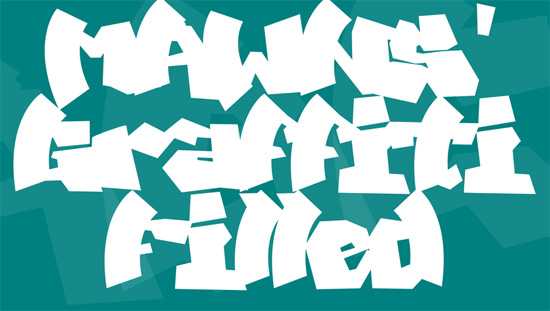
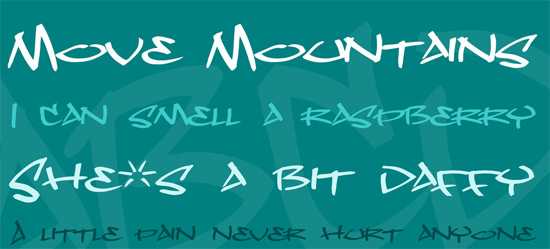



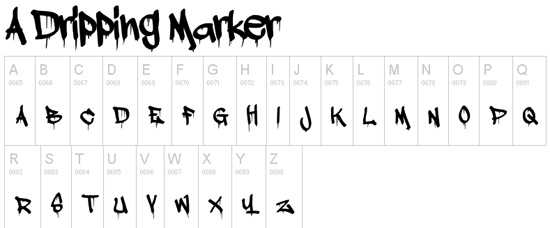
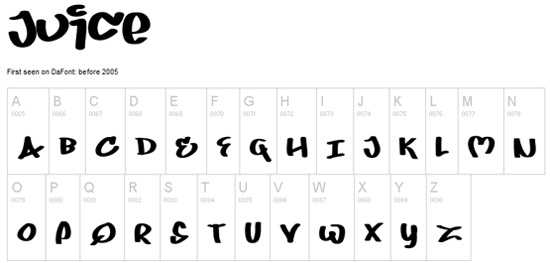
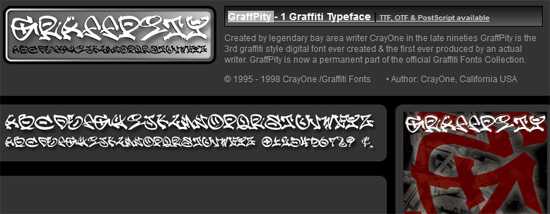
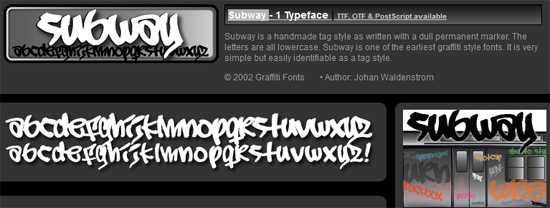
«День, прожитый без смеха, потрачен впустую»
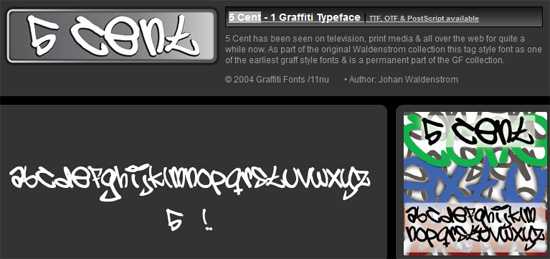
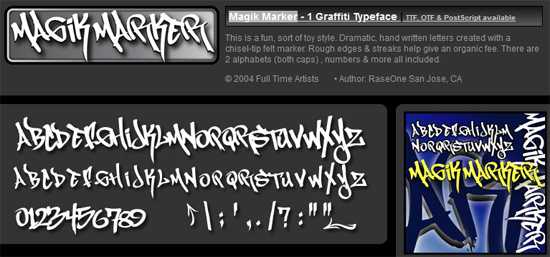
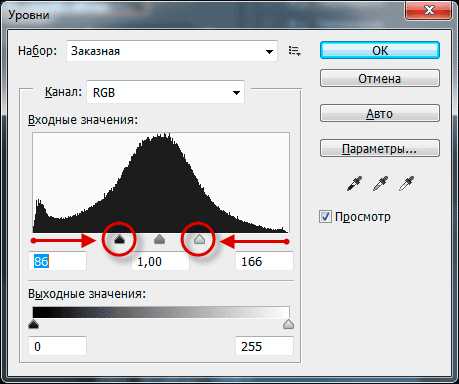






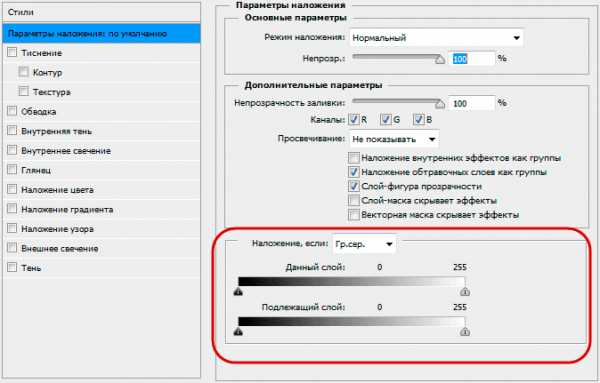
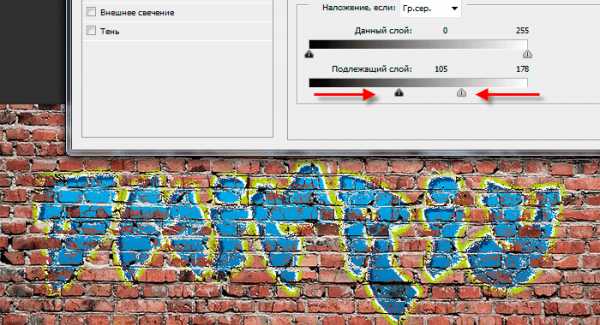



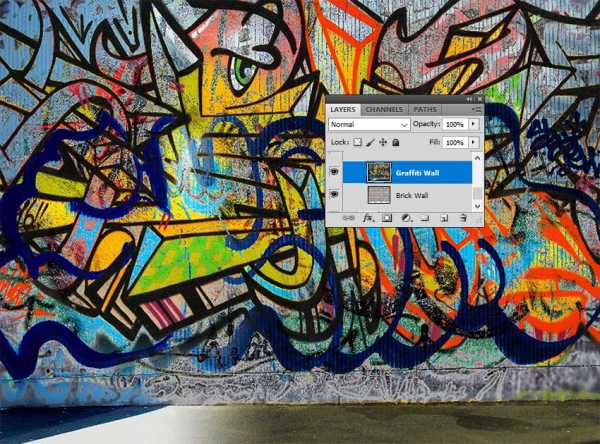


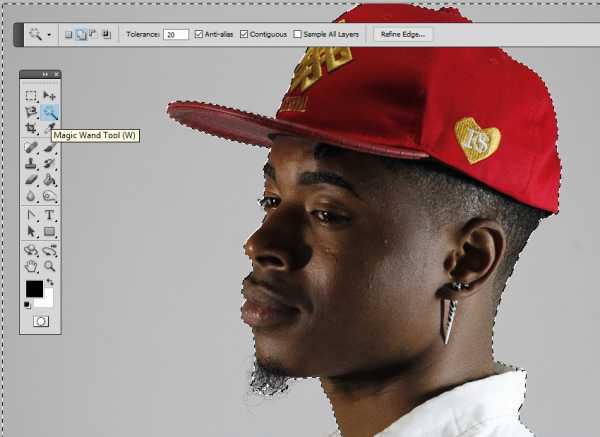

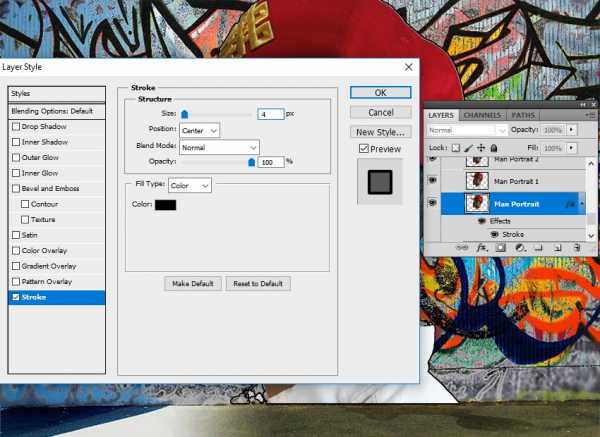
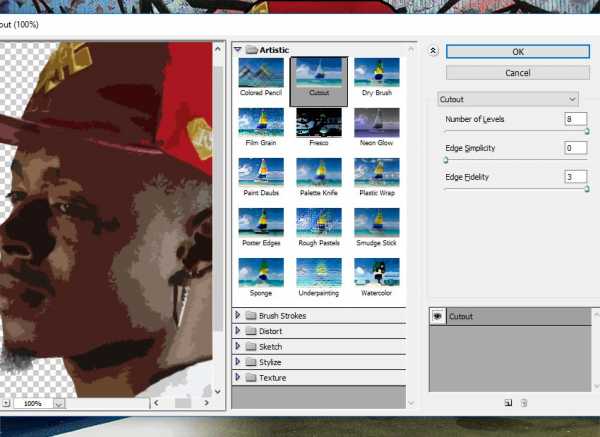

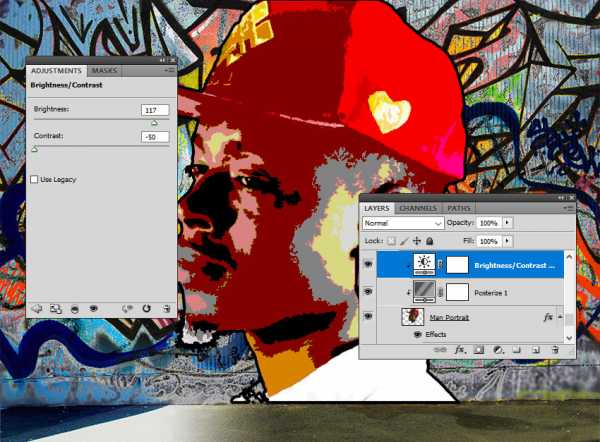
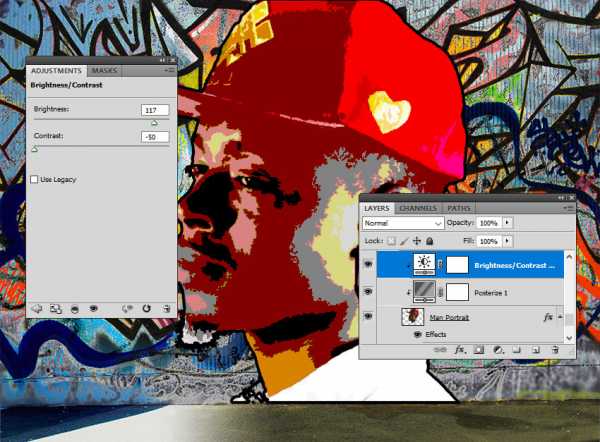
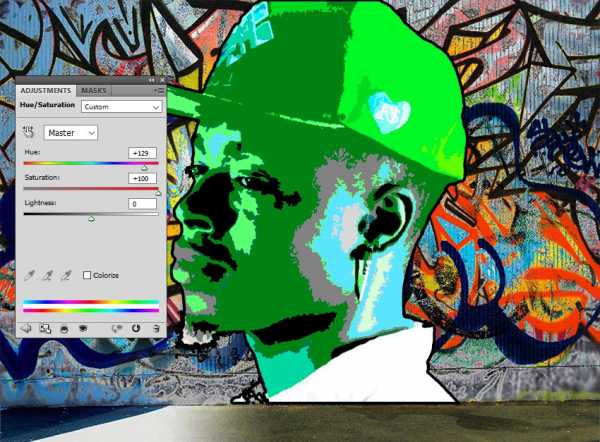

«Следуй за сердцем»
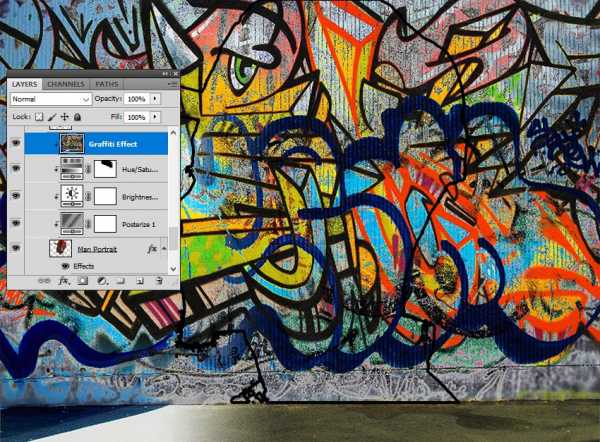
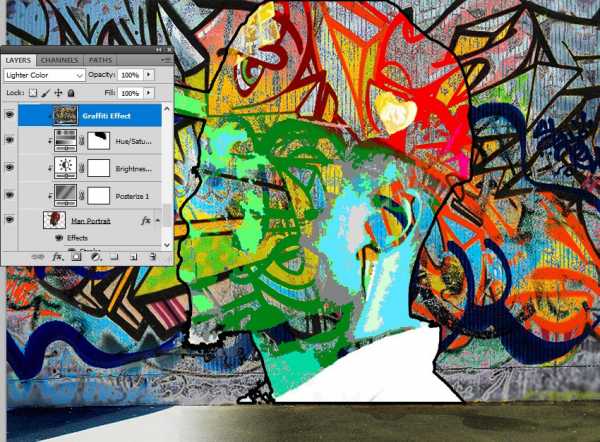
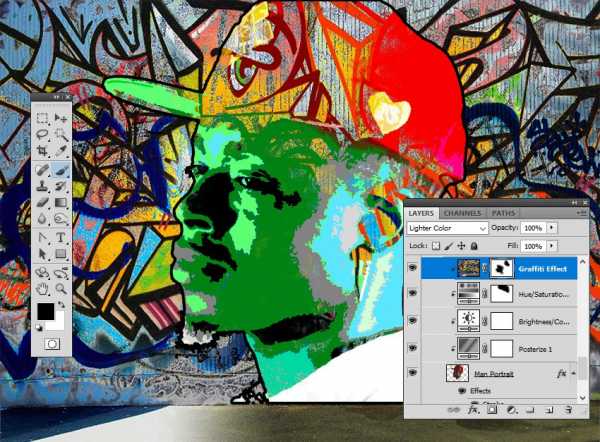

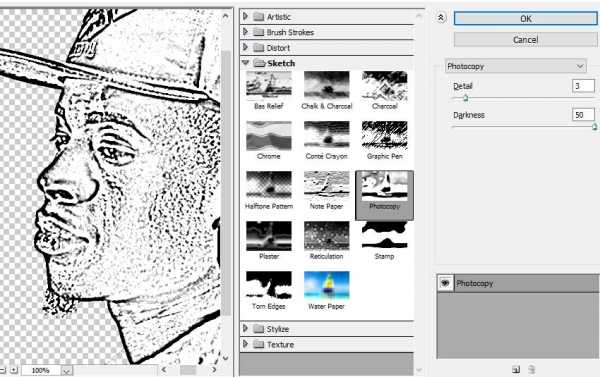
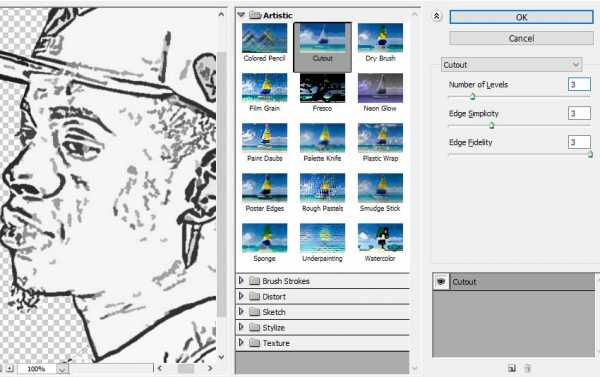

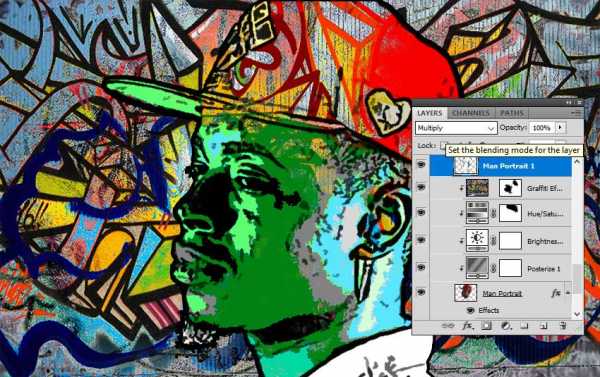
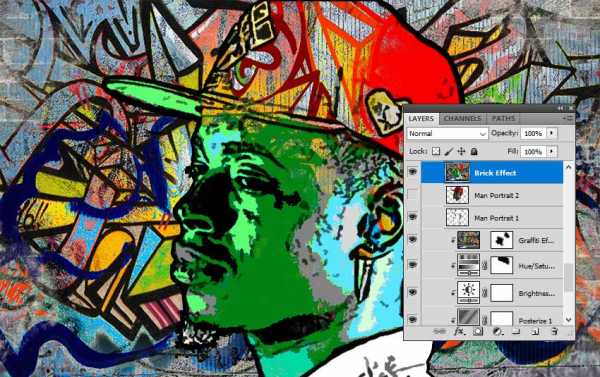
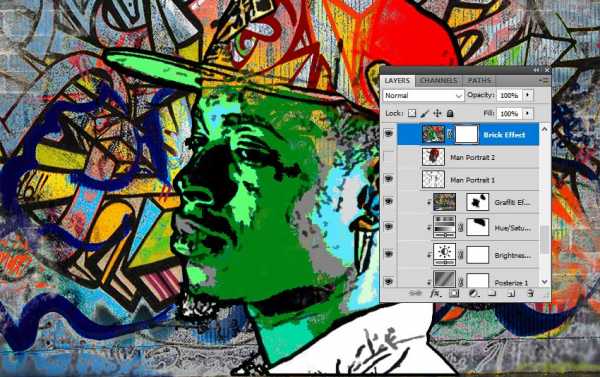
«Любовь — ответ на все»
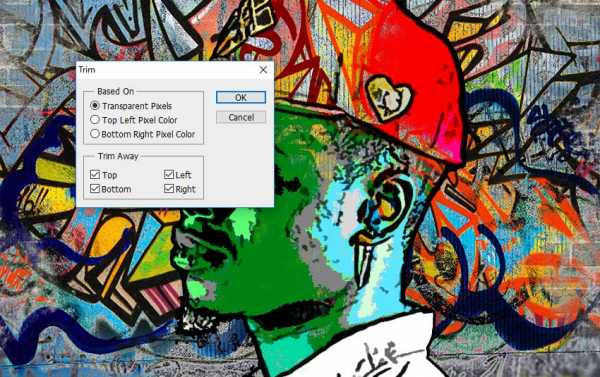
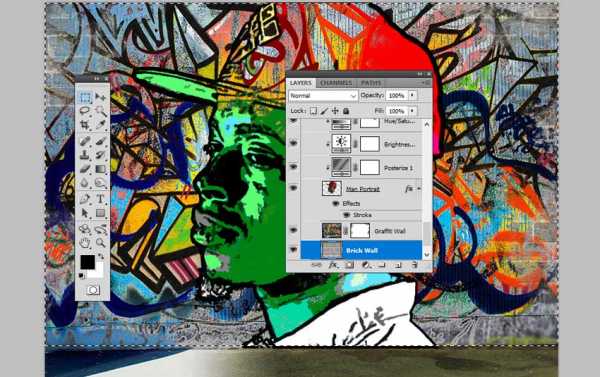
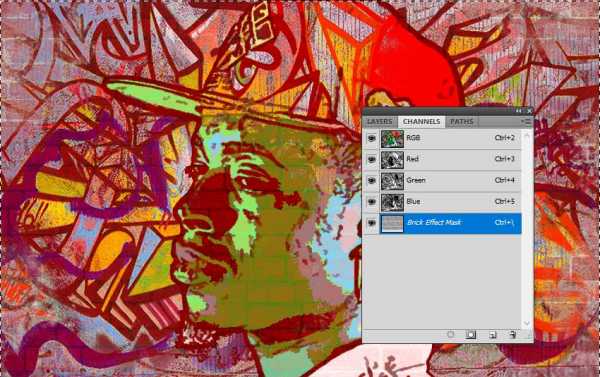


















«Мир без искусства — всего лишь «эх…» «

«У всех нас общие корни»



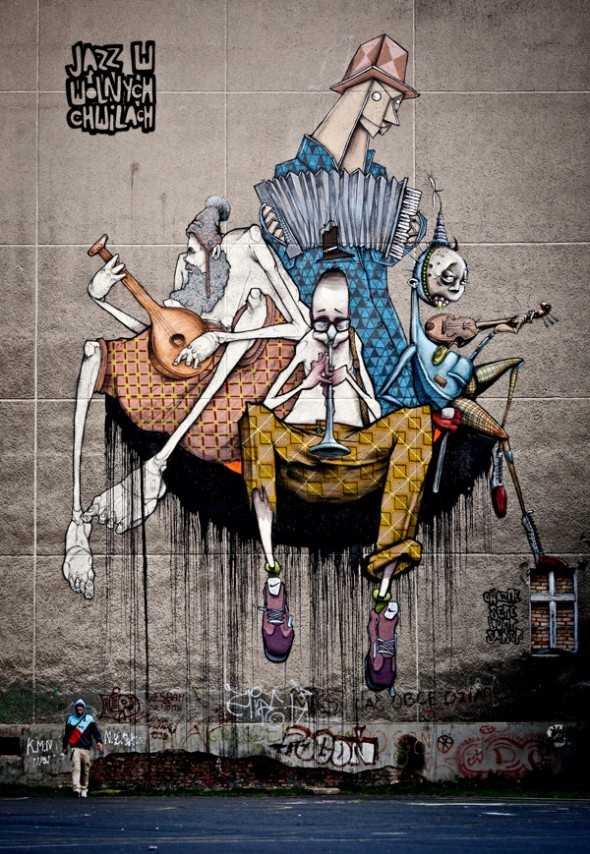

















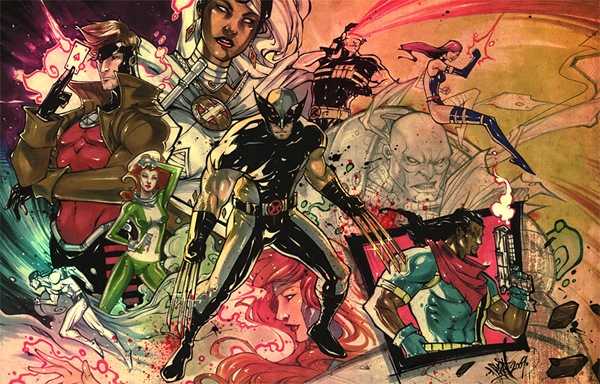


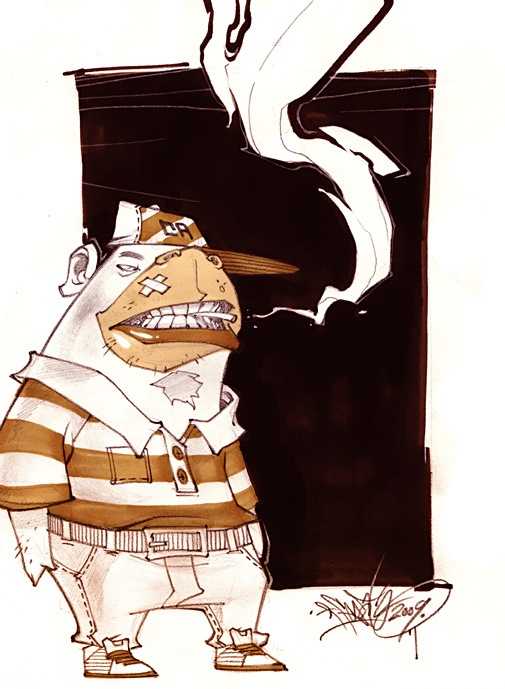
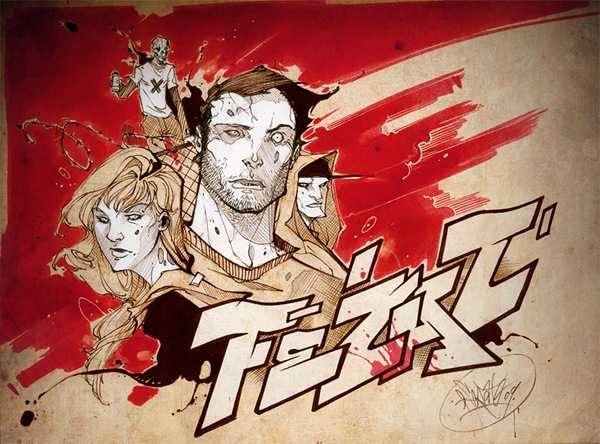


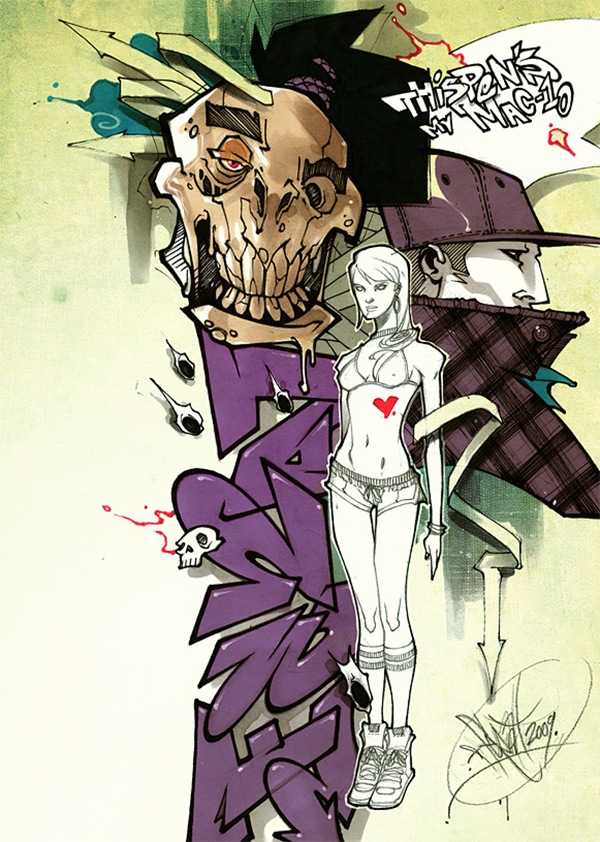
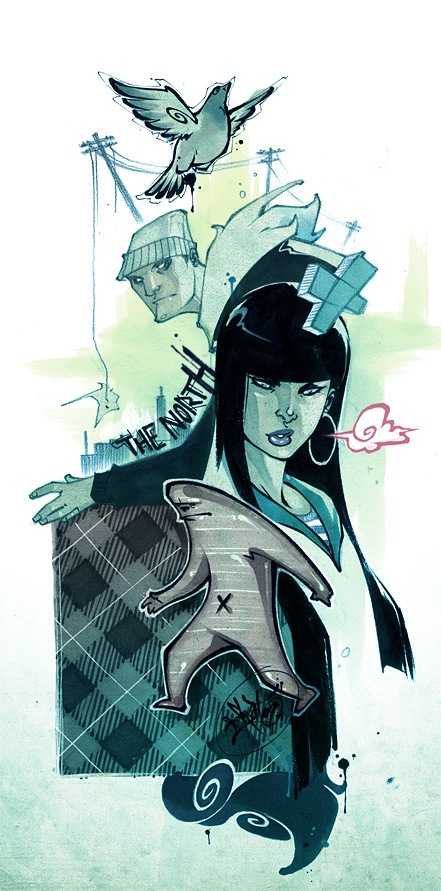

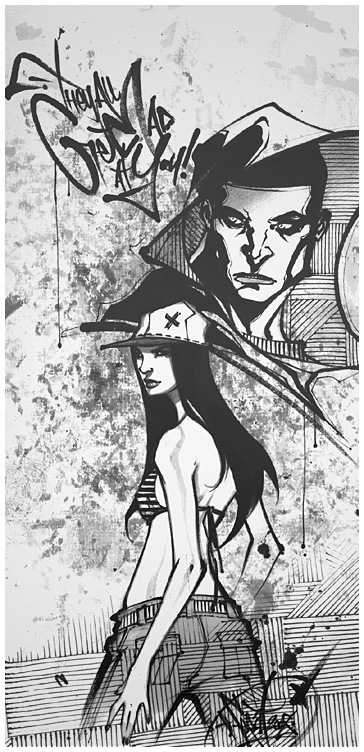



Источник: Pinterest
Добавить комментарий
miracleitself.com
Создаем граффити из фото
Дежурка предлагает небольшой урок по созданию стилизованного граффити в Photoshop. Дабы было интересней, не станем рисовать поднадоевшие в реальной жизни на стенах и заборах буквы-закорючки и тощие фигурки в обвислых штанишках, а почерпнем вдохновение в работах людей, сделавших граффити формой борьбы за свои идеи — революционеров Северной Ирландии. Никакой политики, просто примера ради. И фотографии в своем уроке мы будем использовать небоевые, но вполне убедительные.
Создаем новый слой, это будет наш фон — кирпичная стена.
Если у вас уже есть любимая текстура, воспользуйтесь ею. Мне понравилась кладка №5 из вот этой подборки Дежурки. Это кусок кирпичной стены, уже обработанный для создания бесшовной текстуры. Я хочу пользоваться ею постоянно, так что внесу ее, пожалуй, в основной набор паттернов. Для этого открою отдельно изображение с образцом текстуры и выберу Edit — Define Pattern.

Кипричный файл можно закрывать и переходить в наш основной.
Сейчас наши кирпичи доступны, как и базовые паттерны Photoshop. Применим текстуру к фону. Для этого выберем инструмент Paint Bucket Tool (Заливка) и в верхнем левом углу переключимся в режим Pattern. Правее этого выпадающего меню отобразились наши паттерны, давайте выберем загруженный нами кирпичный.

Заливаем созданный ранее чистый слой. Есть небольшие огрехи в горизонтальных стыках текстуры, но в этот раз я пренебрегу ими. Если же мы станем делать постер под печать большого формата, конечно, стоит обработать эти швы.
Давайте сразу сохраним получившуюся кирпичную стену в отдельный psd-файл. Он пригодится нам позже. Сохраняем и возвращаемся к основному.
Давайте выделим с помощью Magic Wand Tool (Волшебная палочка) всю сетку цемента между кирпичами. Отрегулируйте чувствительность палочки так, чтобы выделилось максимум цемента, пускай и с небольшими частичками кирпича. Копируем эту сетку в отдельный слой, переводим его в режим Multiply и помещаем поверх всех слоев.
В результате этой операции стало заметно повторение элементов текстуры, так что пришлось зачистить некоторые места этого нового слоя. Этот слой будет самым верхним до конца, следите за этим.
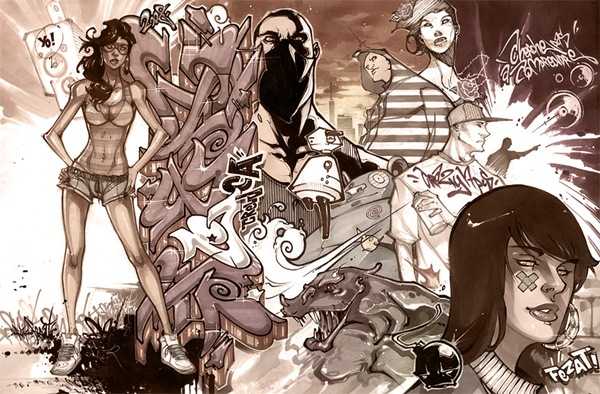
Теперь сделаем граффити. Поместим на полотно отобранное для этого фото. Я выберу вот такого бравого «бойца» за независимость Ирландской республики. Уберем фон. Дизайнеры никогда не прекратят спорить, как это делать лучше — это как лампочку вкручивать :). Я предпочитаю по возможности пользоваться масками — у меня всегда остается возможность вернуть куски фона, ежели передумаю.
Интересный момент, о котором не все знают: когда вы собираетесь прикрывать маской большую площадь изображения, выделите с помощью Lasso или Marquee tool область с интересующим вас объектом и после этого создавайте маску. Вся невыделенная область автоматически скроется, и вам не придется закрашивать большие площади.
По возможности, используйте Magic Wand, выделяя однородные области вокруг объекта и закрашивая выделенное, это ускоряет работу. Пользуйтесь горячими клавишами: B — кисть, W — волшебная палочка. Не нужно слишком детально чистить, в этот раз четкий контур не понадобится.

Окончив очистку, продублируйте слой и скройте исходный — про запас, он вам пригодится, если что-то пойдет не так. Копию я сразу продублирую еще раз, нам понадобится 2 слоя.
В верхнем слое идем в Filter — Sylize — Find Edges. Затем слегка размываем наши контуры в Filter — Blur — Gaussian Blur. Уровень размытия регулируйте сами, его задача — сделать контуры нечеткими. И добиваем контур, применив к этому слою Filter — Distort — Displace (Смещение), указав в качестве карты смещения тот самый файл с кирпичной стеной, сохраненный нами несколько шагов назад. Уровень смещения выставляем по желанию, здесь стоит 15 в оба направления. Наш контур стал неровным, чего мы и добивались. Переведем верхний слой в режим Overlay, хотя иногда мне больше подходили и другие режимы смешивания, например Pin Light. Пробуйте, это творчество ;).
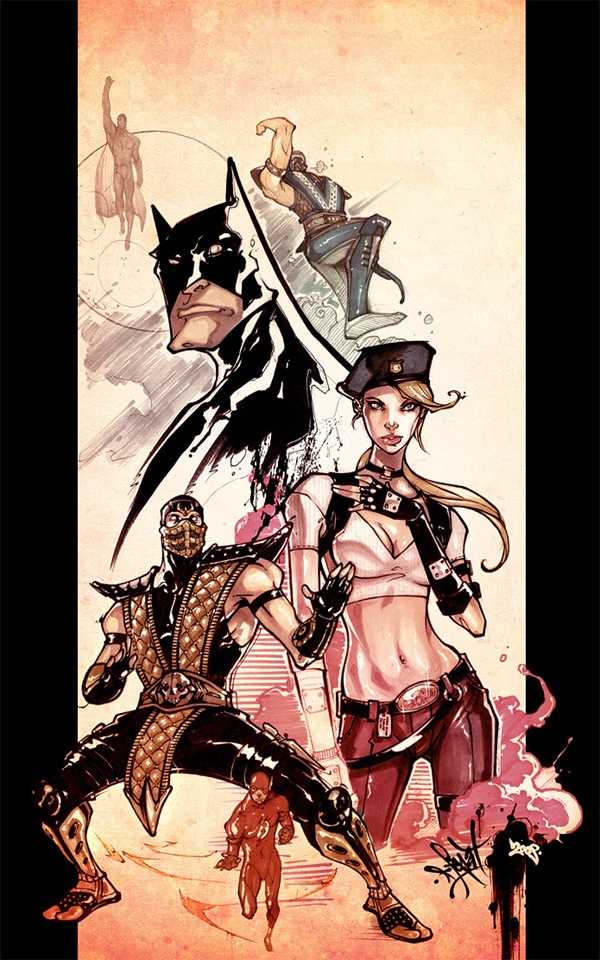
Сразу переводим нижний слой в режим Multiply. Теперь превратим этот слой в растр (правой кнопкой по названию слоя — Rasterize) и упростим картинку: Image — Adjustments — Posterize. Уровень тоже выберите сами. Главное, чтоб становилось похоже на рисунок-граффити. Если все равно остаются лишние мелкие детали, пройдемся по этим местам Stamp Tool (Штампом). Возможно, какие-то детали слишком сильно проявляются из предыдущего слоя, тогда пройдитесь штампом и по нему. Каждое изображение требует индивидуального подхода.
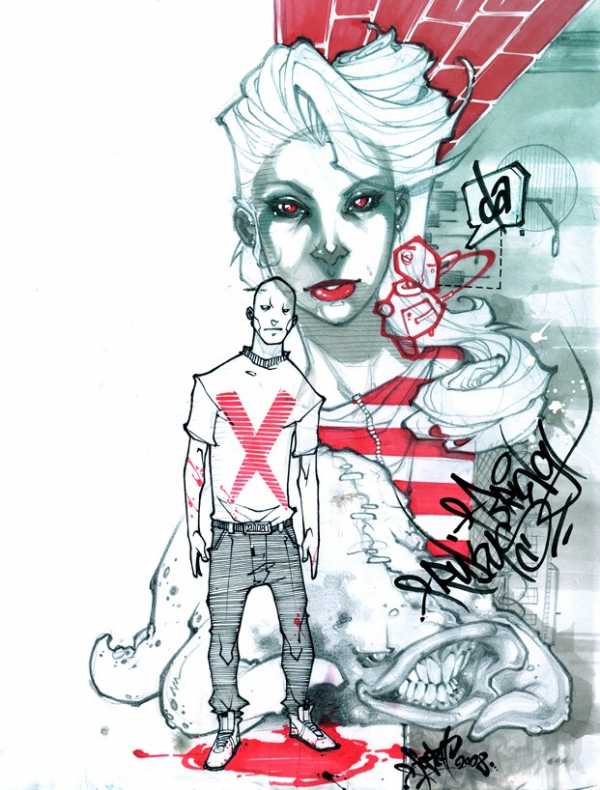
Я люблю порядок, мне лень путаться в большом количестве слоев. Так что предлагаю спрятать все три слоя в отдельную папку. И теперь всю повторяю процедуру со следующим изображением. Повторюсь, не вычищайте слишком скрупулёзно, как вы уже убедились, последующая обработка сведет мелочи на нет. Всего я хочу сделать трех повстанцев (фото 2, фото 3).
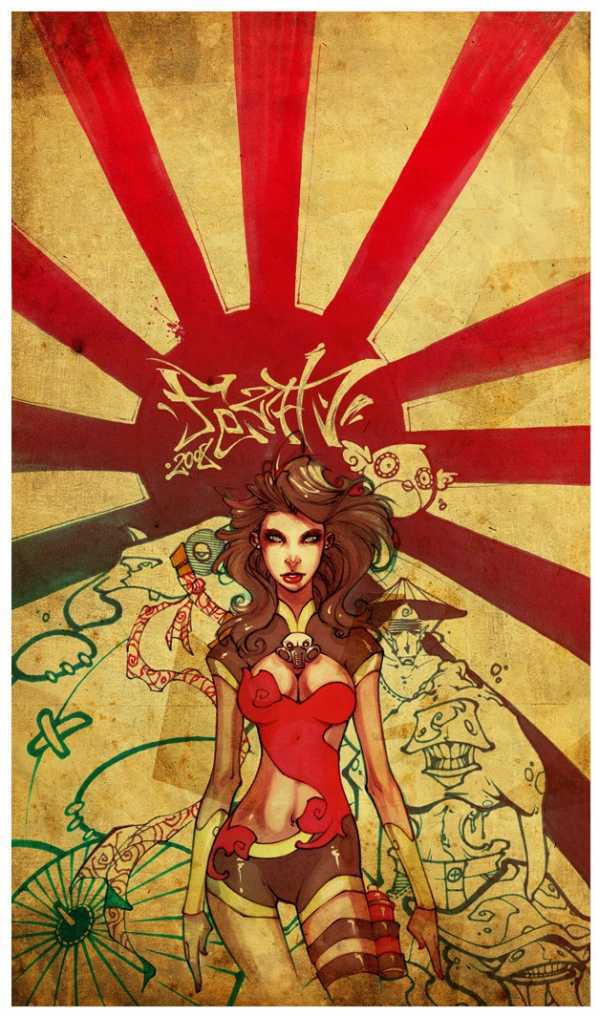
Просматривая в качестве референсов фотографии ирландских граффити, мне запомнилось вот это изображение. Возьму-ка я отсюда идею лент с надписями, и пусть меня простят революционеры «Пасхального Восстания» 1916 года — эта работа — всего лишь учебный коллаж. Ничего личного 😉
Создадим ленту с помощью Pen Tool (Перо). Я делаю ее с три этапа — основная лента и два завитка, потом применяю к каждой форме эффект Stroke (в свойствах слоя), сливаю все три слоя в один и закрашиваю проявившиеся ненужные линии. Затем слегка размываю контур (Filter — Gaussian Blur) и применяю к ней тот же самый Displace, что мы использовали чуть выше. Еще я перевожу слой в режим Pin Light, мне больше нравится, как в таком режиме выглядят контуры.

Я дублирую слой с лентой и отражаю его по горизонтали — получаем нижнюю ленту. Корректирую положение, угол поворота и размер.
Добавляем надписи. Шрифт мы брали отсюда, это Armalite Rifle — исключительно из-за названия, обозначающего излюбленный вид оружия ИРА в 80-е годы. Вы, конечно, можете взять любой.
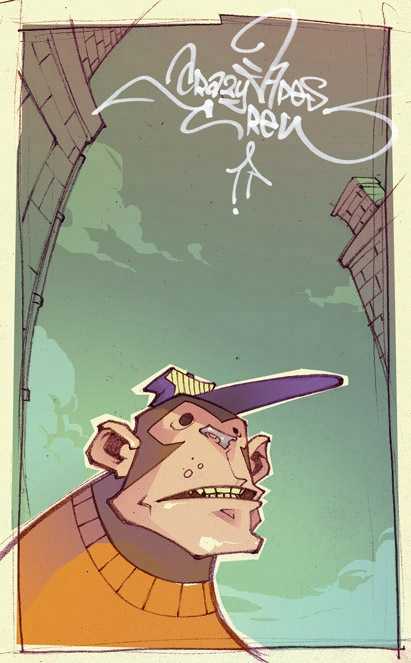
Раз уж взяли надписи из знаменитого рисунка, будем последовательны. Добавим звезды и немного пламени.
Звезды возьмем из стандарного набора кистей Assorted brushes, а пламя из вот этого набора. Слои со звездами и огнем разместим прямо над нижним слоем фона. Слой со звездами тоже подвергнем фильтру Displace, а огонь я хочу оставить, как есть. Языков пламени здесь совсем немного (до 5), но они разных оттенков, размеров и форм. Вы же решайте сами, творите! еще были идеи добавить им Outer Glow (в свойствах слоя), но, пожалуй, не в этот раз.
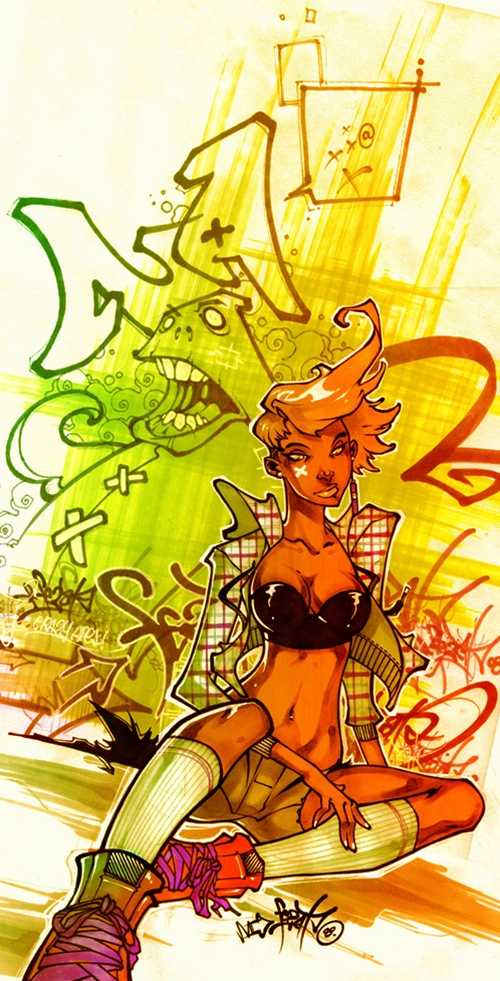
Вот, собственно, на этом можно остановиться. При желании добавим традиционные для граффити ИРА кельтские узоры и гербы, но изначальная задача по созданию стильного граффити, используя фотографии, выполнена.
Вариант использования этого псевдо-граффити в постере:
Спасибо за внимание, ваша Дежурка.
Комментарии
Оставить ответ
Похожие статьи
Случайные статьи
www.dejurka.ru
Лучшие граффити (55 фото)
Назвала я подборку лучшие граффити. Безусловно, маленько погорячилась, но граффити действительно классные, интересные и со смыслом. Когда-то граффити считались хулиганством (да и сейчас так считается), но со временем это направление приобретает статус искусства. А все потому, что в граффити определенно есть что-то от искусства, а искусство — штука субъективная. 🙂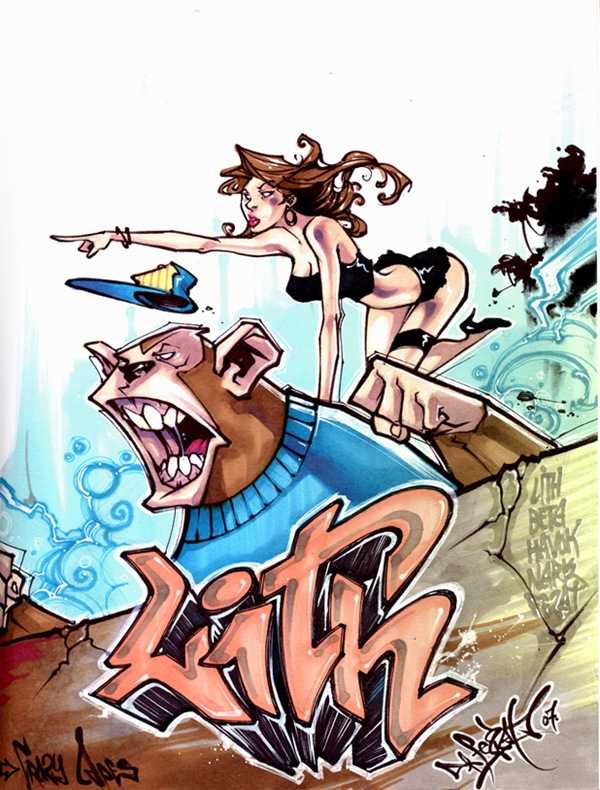
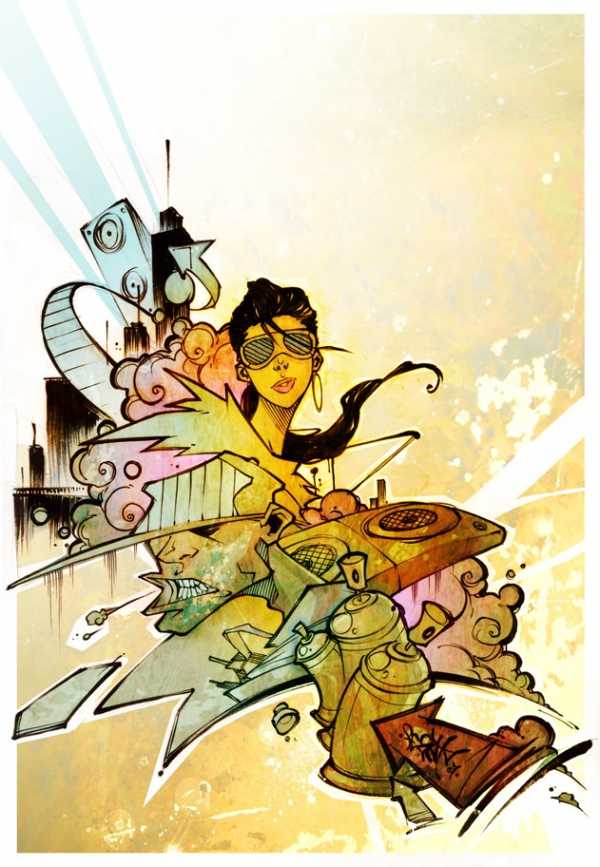



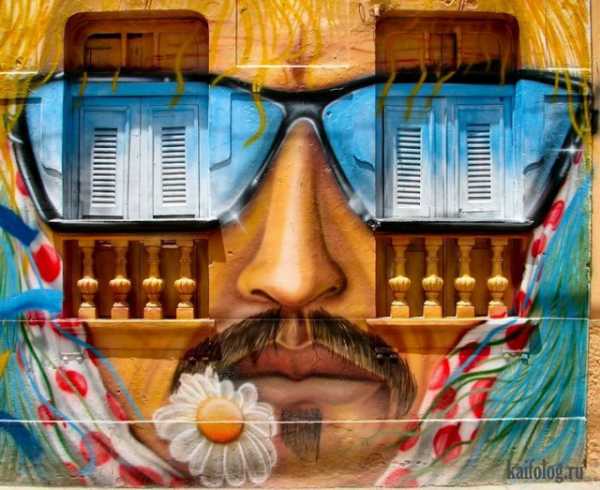












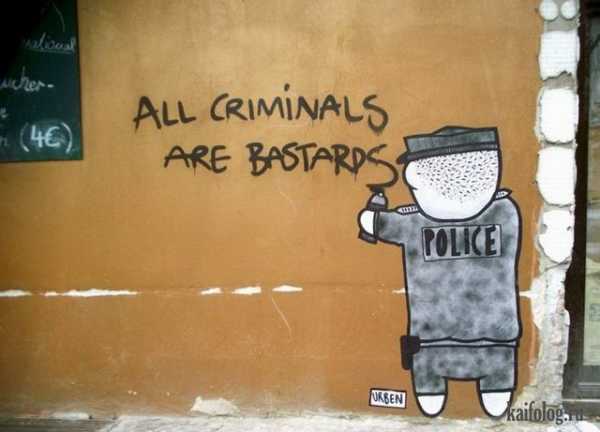













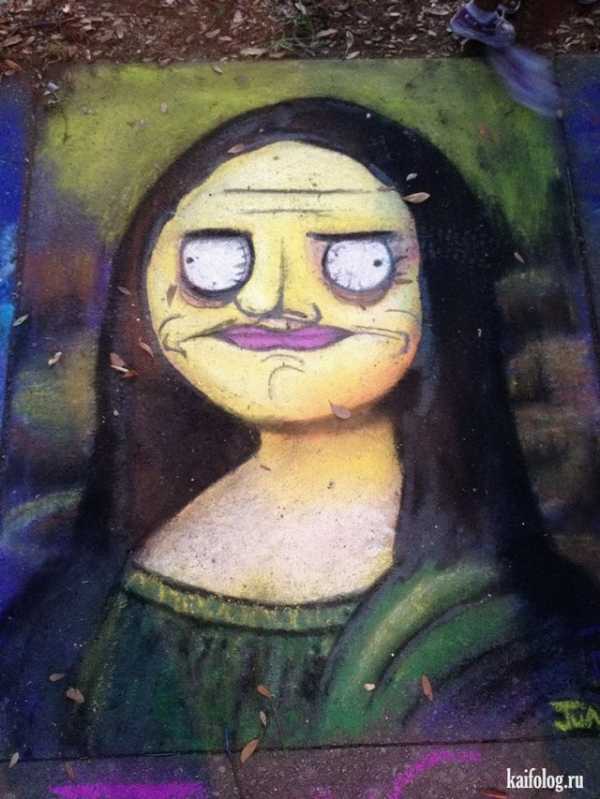



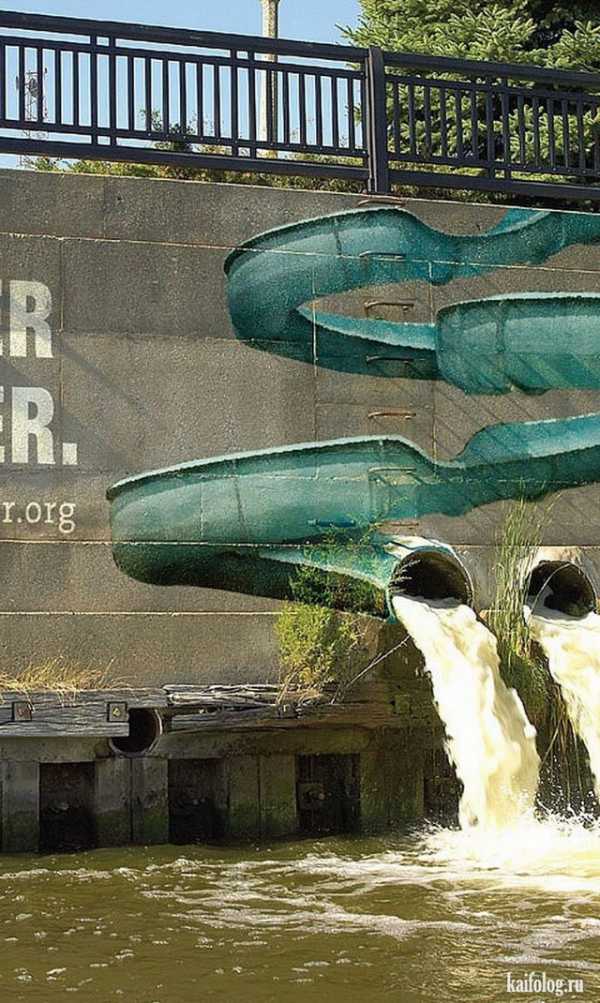



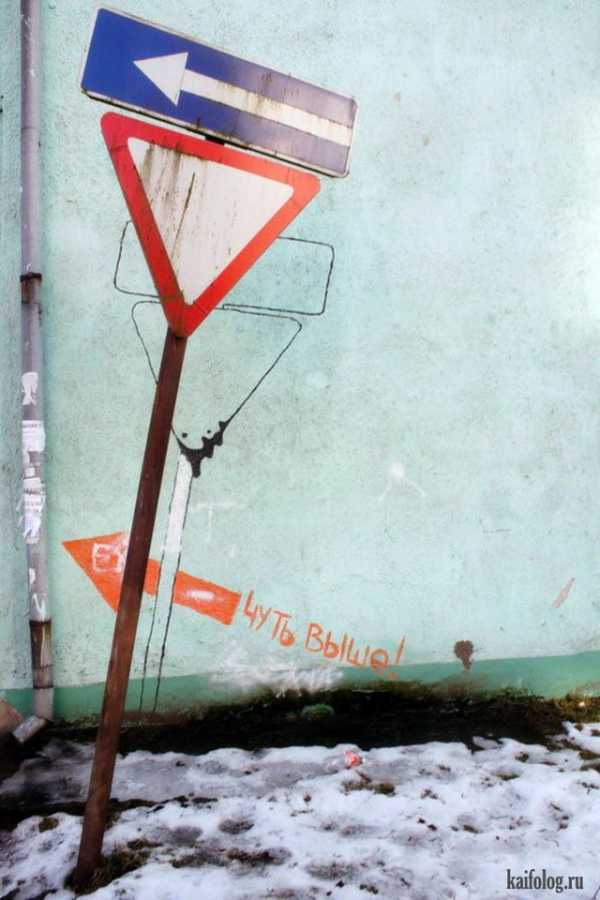











kaifolog.ru
Прикольные граффити (55 фото)
Прикольные граффити — это прикольные рисунки, а порой и целые картины на стенах, асфальте, столбах и т.д. Некоторые называют это изобразительное искусство стрит-арт. Отличительная особенность подборки в том, что я собрала только прикольные граффити, т.е. смешные работы из разных стран мира.




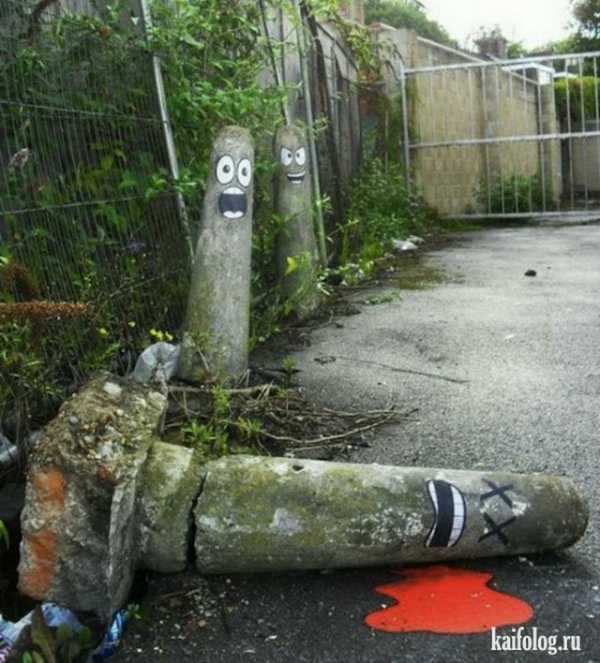










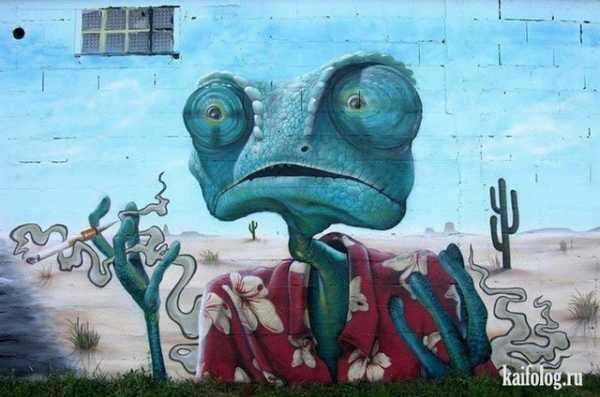

























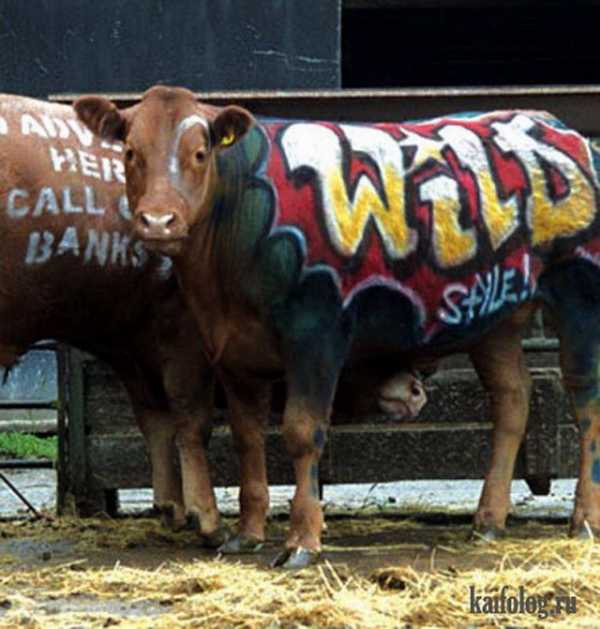







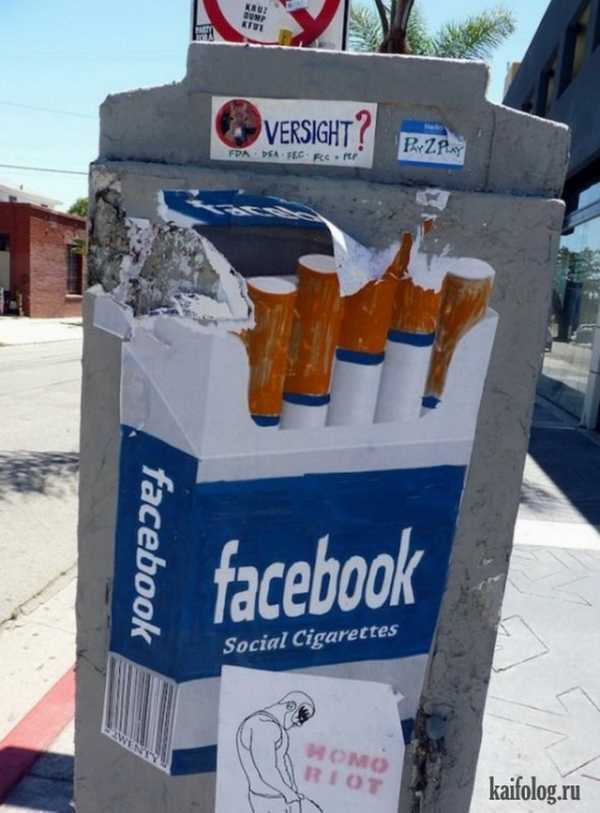






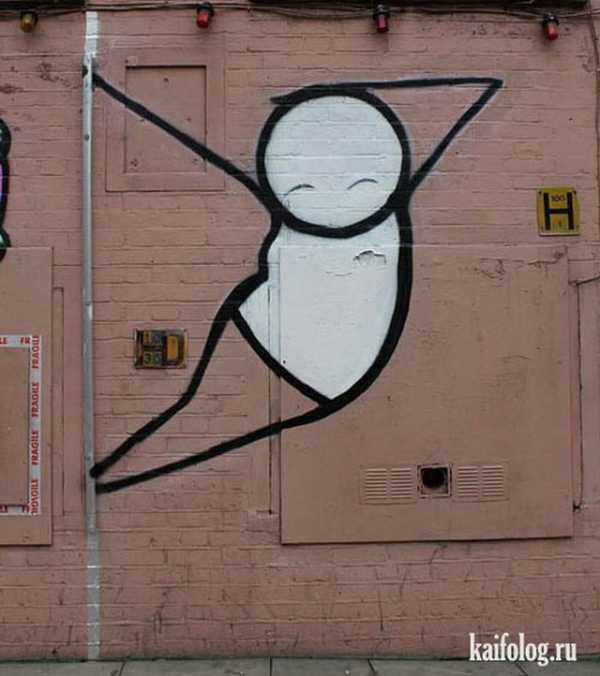
kaifolog.ru
